- トップカテゴリー > 製品から選ぶ > 小型パソコン(スティック・NUC) > Windows ファイアウォールが新しいアプリをブロックするときの通知を設定する方法 ( Windows 8.1 )
Windows ファイアウォールが新しいアプリをブロックするときの通知を設定する方法 ( Windows 8.1 )
| 対象 OS | Windows 8.1 |
|---|
- カテゴリー :
-
- トップカテゴリー > 症状から選ぶ > 設定・操作の手順
- トップカテゴリー > 製品から選ぶ > デスクトップパソコン
- トップカテゴリー > 製品から選ぶ > ノートパソコン
- トップカテゴリー > 製品から選ぶ > タブレット(Windows)
- トップカテゴリー > 製品から選ぶ > 小型パソコン(スティック・NUC)
回答
はじめに
この FAQ について
この FAQ では、Windows ファイアウォールが新しいアプリをブロックするときの通知を設定する方法を説明します。
この FAQ は、Windows 8.1 Update で作成しています。
Windows 8 や Windows 8.1 ( Update 未適用 ) のバージョンでは、表示される手順や画面が異なることがございます。
バージョンの確認手順は、下記の FAQ を参照ください。
Windows 8 や Windows 8.1 ( Update 未適用 ) のバージョンでは、表示される手順や画面が異なることがございます。
バージョンの確認手順は、下記の FAQ を参照ください。
操作手順
Windows ファイアウォールが新しいアプリをブロックするときの通知を設定する方法
- [ スタート ] ボタンを右クリックまたは、[ Windows ] + [ X ] キーを押し、表示された一覧から
[ コントロール パネル(P) ] をクリックします。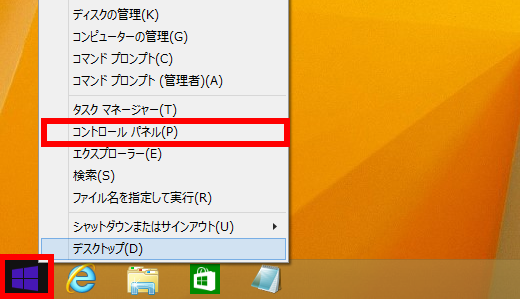
- 「 コントロール パネル 」 画面が表示されます。
表示方法が 「 カテゴリ 」 になっていることを確認し、[ システムとセキュリティ ] をクリックします。
※ 表示方法が 「 アイコン 」 の場合は [ Windows ファイアウォール ] をクリックし、手順 4 へ進み
ます。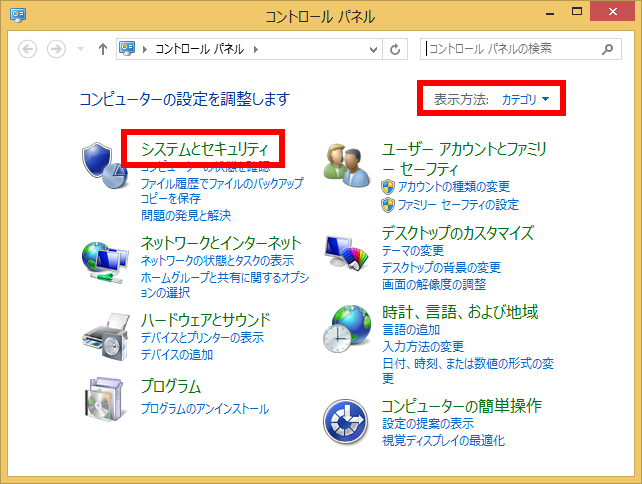
- 「 システムとセキュリティ 」 画面が表示されます。
[ Windows ファイアウォール ] をクリックします。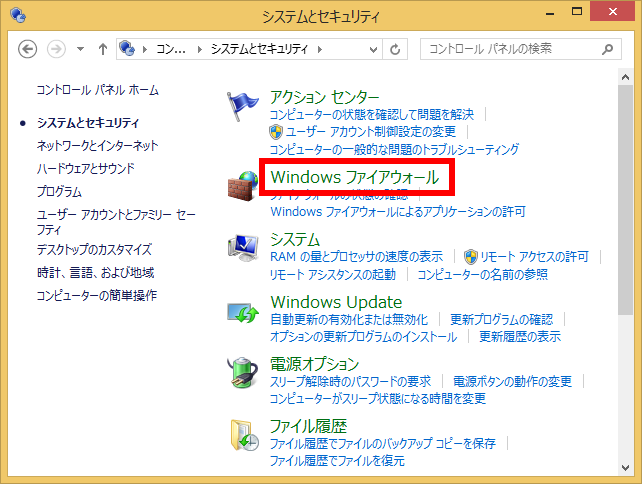
- 「 Windows ファイアウォール 」 画面が表示されます。
画面左側の [ Windows ファイアウォールの有効化または無効化 ] をクリックします。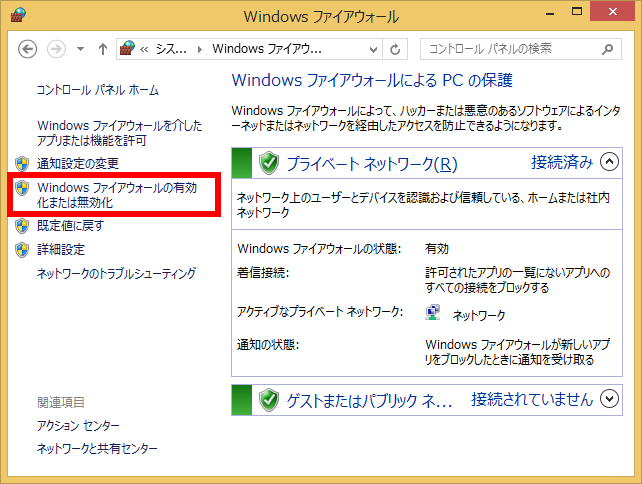
- 「 設定のカスタマイズ 」 画面が表示されます。
[ Windows ファイアウォールを有効にする ] をクリックし、[ Windows ファイアウォールが新しいアプリ
をブロックしたときに通知を受け取る ] にチェックを入れて [ OK ] をクリックします。
※ 使用しているネットワークの種類 ( プライベートまたはパブリック ) に応じて、設定してください。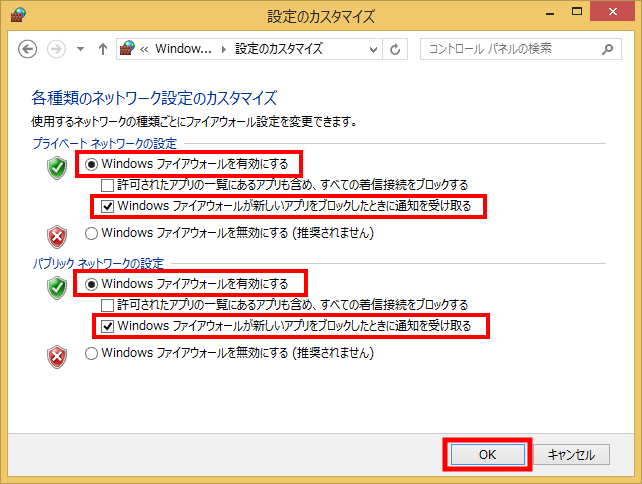
- 設定したネットワークの 「 Windows ファイアウォールの状態 」 欄が 「 有効 」 で、「 通知の状態 」
欄が 「 Windows ファイアウォールが新しいアプリをブロックしたときに通知を受け取る 」 と表示されていることを確認してください。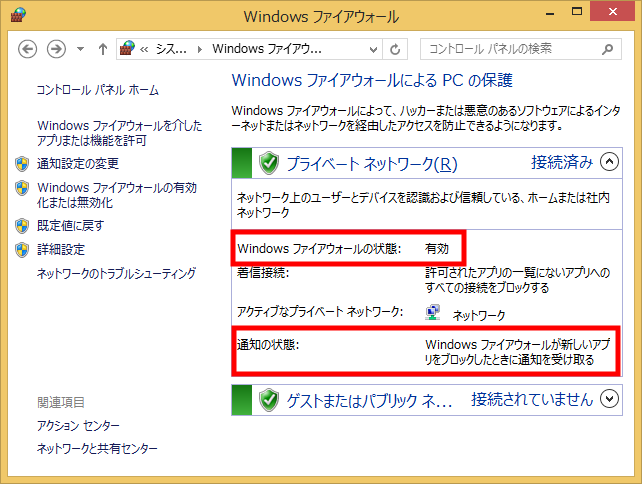
アンケートにご協力ください
FAQにて解決しなかった場合はこちらまで
弊社製品及び弊社購入製品ご利用にてFAQで解決しなかった場合は、下記へお問い合わせください。
※お問合せの際、【 FAQ番号: を見た 】とお伝えいただければ、スムーズにご案内できます。
※お問合せの際、【 FAQ番号: を見た 】とお伝えいただければ、スムーズにご案内できます。
パソコンのサポート
サードウェーブサポートセンター
THIRDWAVE ・ Diginnos ・ Prime 製造番号の記載場所について
- 電話番号:03-4332-9193
- 受付時間:24時間年中無休
THIRDWAVE ・ Diginnos ・ Prime 製造番号の記載場所について
パーツ周辺機器のサポート ・ Dospara Club Members ・ セーフティサービス
ドスパラ商品コンタクトセンター
店舗でご購入の場合はレシートに記載の伝票番号をご用意ください。
- 電話番号:03-4332-9194
- 受付時間:9:00~21:00
店舗でご購入の場合はレシートに記載の伝票番号をご用意ください。